Cara Mengubah Kata Sandi Spotify
Yang Perlu Diketahui
- Untuk kata sandi yang diketahui, buka situs web Spotify. Pilih Gabung, masukkan nama pengguna/kata sandi. Pilih Profil > Akun > Ganti kata sandi.
- Untuk kata sandi yang terlupakan, buka situs web Spotify dan pilih Gabung > Lupa kata sandi Anda. Masukkan alamat email Anda dan pilih Mengirim.
- Setelah Anda menerima email, buka dan pilih Setel Ulang Kata Sandi. Masukkan dan konfirmasi kata sandi baru Anda dan pilih Mengirim.
Artikel ini menjelaskan cara mengubah kata sandi Spotify Anda. Petunjuk berlaku untuk komputer Windows dan Mac, serta perangkat iOS dan Android.
Cara Mengubah Kata Sandi Spotify
Untuk menjaga keamanan akun Spotify Anda, sebaiknya perbarui kata sandi Anda dari waktu ke waktu. Untuk mengubah kata sandi Spotify Anda, masuk ke akun Anda melalui situs web Spotify.
Metode ini mengasumsikan Anda dapat mengingat kata sandi Spotify Anda saat ini. Jika Anda lupa, ikuti petunjuk di bagian selanjutnya.
-
Pergi ke Situs web Spotify dan pilih Gabung di sudut kanan atas halaman beranda.

-
Masukkan nama pengguna/alamat email dan kata sandi saat ini dan pilih Gabung. Jika Anda menggunakan Facebook, lihat bagian selanjutnya.

-
Pilih Anda Profil di sudut kanan atas dan pilih Akun dari menu tarik-turun.
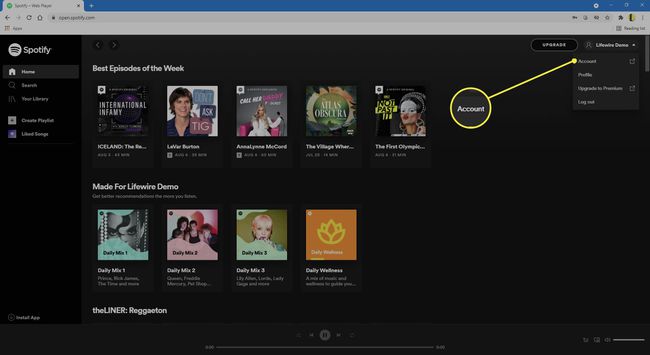
-
Pilih Ganti kata sandi di menu sebelah kiri.

-
Masukkan kata sandi Anda saat ini ke dalam Kata sandi saat ini bidang.
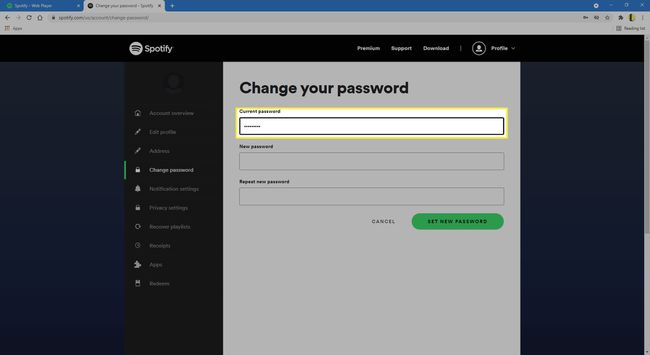
-
Masukkan kata sandi baru Anda ke dalam Kata sandi baru lapangan, lalu sekali lagi ke dalam Ulangi kata sandi baru bidang.
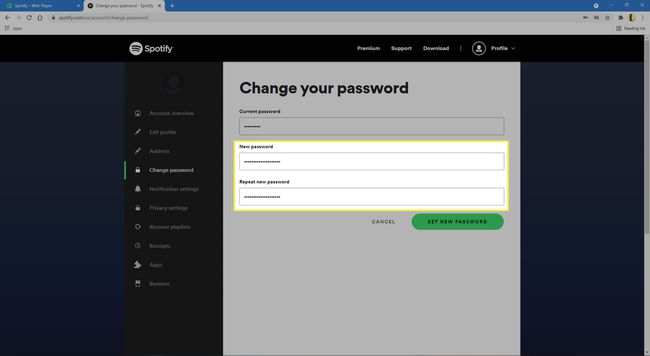
-
Pilih Setel kata sandi baru.

-
Setelah kata sandi diubah, Anda akan melihat pesan "Kata sandi diperbarui".

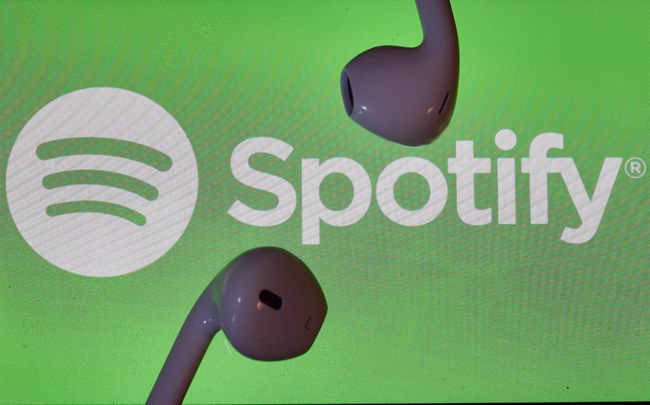
Gambar Chesnot / Getty
Cara Mengatur Ulang Kata Sandi Spotify Ketika Anda Lupa
Mengubah kata sandi Spotify Anda lebih rumit jika Anda lupa. Jika Anda tidak mengetahui kata sandi Spotify saat ini, Anda dapat mengatur ulang dalam beberapa langkah. Ini juga berlaku untuk login menggunakan akun Facebook apakah Anda tahu kata sandinya atau tidak.
Anda tidak perlu lagi menggunakan tombol masuk Facebook jika Anda mengatur ulang.
-
Pergi ke Situs web Spotify dan pilih Gabung di sudut kanan atas halaman beranda.

-
Pilih Lupa kata sandi Anda.

-
Masukkan alamat email atau nama pengguna yang terkait dengan akun Anda.
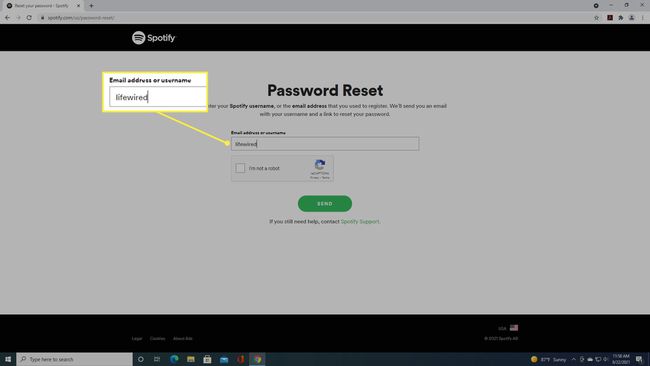
-
Pilih aku bukan robot kotak CAPTCHA.

-
Pilih Mengirim.

-
Masuk ke akun email yang Anda kaitkan dengan Spotify dan cari email atur ulang kata sandi.

-
Buka email ini dan pilih Setel Ulang Kata Sandi.

-
Masukkan kata sandi baru ke dalam Kata sandi baru lapangan, lalu lagi ke Ulangi kata sandi baru bidang.

-
Pilih aku bukan robot kotak CAPTCHA.

-
Pilih Mengirim.
Setelah membuat kata sandi baru Anda, simpan di tempat yang aman dan mudah dijangkau. Pertimbangkan untuk menggunakan pengelola kata sandi, yang menghilangkan kerumitan mengingat lusinan atau ratusan simbol acak.

